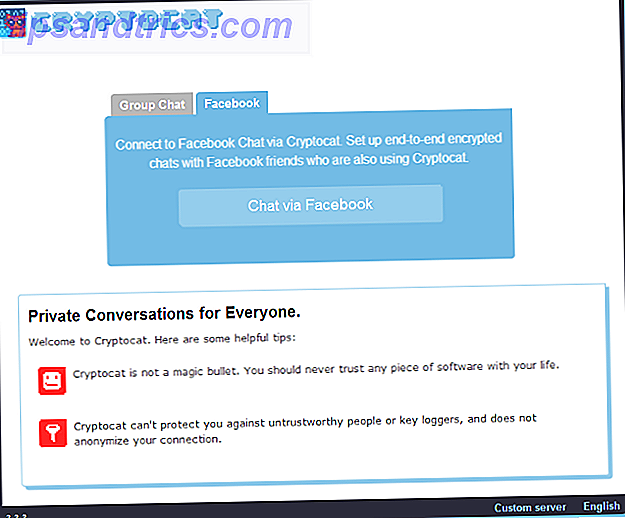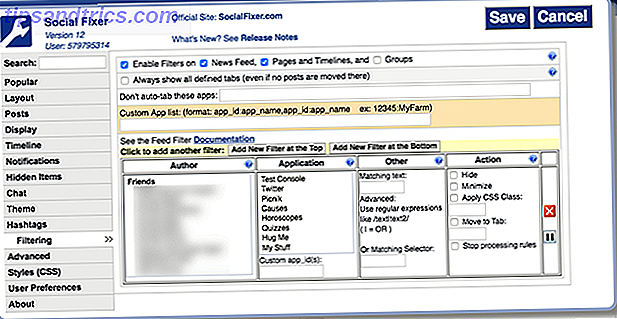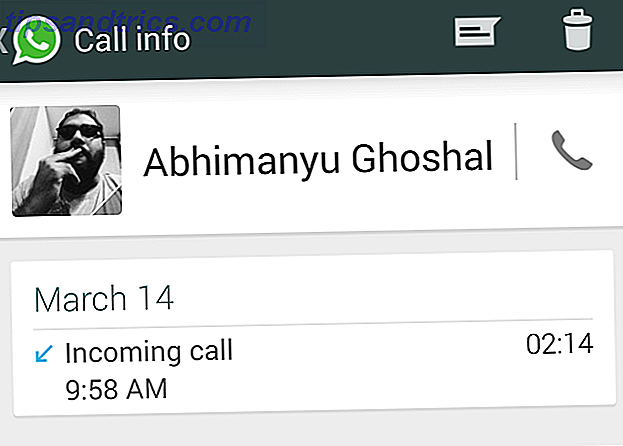Si tiene alguna experiencia con la transmisión de música 7 Sitios de música que todos los audiófilos necesitan en sus vidas 7 Sitios de música que todos los audiófilos necesitan en sus vidas Cuando se trata de calidad de audio, la mayoría de los sitios de música y servicios de transmisión dejan mucho que desear. Pero no todos. En este artículo, recomendamos siete sitios de música y servicios de transmisión para audiófilos. Leer más, seguramente has oído hablar de Spotify. Lanzado por primera vez en 2008 (y llegando a los Estados Unidos en 2011), Spotify ha cambiado la manera en que mucha gente consume música.
Esta guía está disponible para descargar en formato PDF gratuito. Descargue Spotify Music Streaming: la guía no oficial ahora . Siéntase libre de copiar y compartir esto con sus amigos y familiares.Ya sea que esté tratando de decidir sobre un servicio de transmisión de música Cómo elegir el mejor servicio de transmisión de música para usted Cómo elegir el mejor servicio de transmisión de música para usted ¿Utiliza un servicio de transmisión de música? Si es así, ¿cómo sabes que estás usando el mejor para ti personalmente? Lea más o tenga curiosidad sobre lo que ofrece Spotify, ha venido al lugar correcto. En esta guía, aprenderá todo lo que necesita saber sobre Spotify, incluidos sus planes de suscripción, cómo encontrar y escuchar música y algunos consejos de expertos. ¡Vamos a sumergirnos!
1. Conceptos básicos de Spotify
Primero, saquemos algo de información básica sobre el servicio.
¿Qué es Spotify?
Spotify es un servicio de transmisión de música que le permite escuchar millones de pistas en casi cualquier dispositivo. A diferencia de la compra de archivos MP3 de iTunes, las ventas de iTunes están disminuyendo. ¿Este es el final de las descargas de música pagada? Las ventas de iTunes están disminuyendo: ¿este es el final de las descargas de música pagada? Spotify está reemplazando iTunes para muchos usuarios: ¿eso continuará? Lea más o servicios similares, Spotify le permite transmitir música a través de Internet. No eres el propietario de las pistas, pero Spotify es completamente legal. 5 Mitos sobre Spotify. Probablemente creas ... Busted 5 Mitos sobre Spotify. Probablemente creas ... Busted Spotify es un fantástico servicio de transmisión de música. Sin embargo, hay varios conceptos erróneos que flotan al respecto. Vamos a desacreditar los mayores mitos que la gente cree acerca de Spotify. Lea más porque paga a los titulares de los derechos.
A diferencia de Pandora 10. Alternativas gratuitas de Pandora. Le damos al pulgar. 10 Alternativas gratuitas de Pandora. Si lees esto, debe estar harto de Pandora de una forma u otra. Pero no te desesperes, ya que hay muchas alternativas alrededor. Lea más, Spotify le permite escuchar cualquier música que desee. Eso significa que no tiene que crear una estación de radio para un artista que le guste escuchar su música. Siempre que estén en Spotify, simplemente puede buscar su página y poner en cola cualquier álbum o canción que desee.
¿Cuánto cuesta Spotify?
Spotify está disponible en dos niveles: gratuito y premium. Gratis obviamente está disponible sin cargo, mientras que Premium cuesta $ 10 / mes. Tenga en cuenta que debe evitar suscribirse a Premium a través de la aplicación de iOS, ya que Apple recibe una reducción de todas las compras directas en la aplicación y, por lo tanto, le costará $ 13 / mes sin una buena razón.
Si te apegas al plan gratuito El final de la música gratis: ¿Spotify debería hacer que todos paguen? El final de la música gratis: ¿Spotify debería hacer que todos paguen? Apple está intentando hacer otra revolución con el lanzamiento rumorado de Apple Music, un servicio de transmisión de música. Pero en el camino, Apple podría estar intentando eliminar los servicios de transmisión de música gratuitos existentes. ¡Abucheo! ¡Silbido! Lea más, no hay limitaciones sobre cuánto puede escuchar. Pero tendrá que aguantar anuncios, tanto en la aplicación de Spotify como después de cada pocas canciones. En una computadora de escritorio / portátil o tableta, Spotify Free te permite elegir cualquier música que te guste. Pero en un teléfono, está limitado a reproducir música en modo aleatorio y solo puede omitir una determinada cantidad de pistas por hora.
Los que actualizan a Spotify Premium disfrutan de una experiencia sin anuncios y sin restricciones de dispositivos móviles. Los miembros Premium también pueden descargar música para escucharla sin conexión. Finalmente, Premium brinda acceso a audio de alta calidad para una música súper nítida.
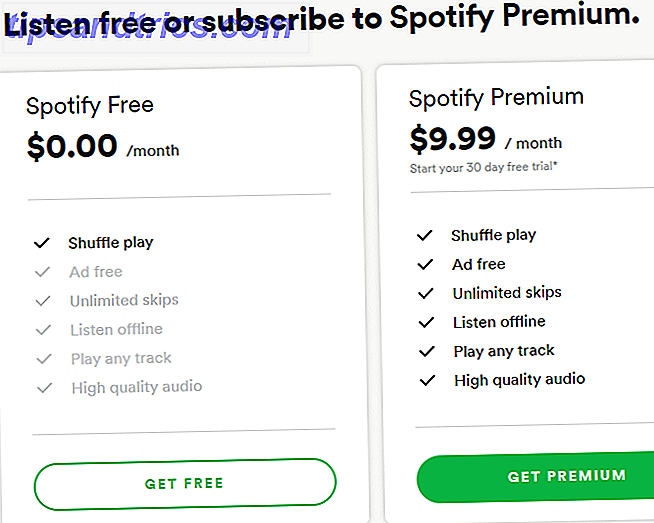
Si eres un estudiante, puedes utilizar el descuento por estudiante de Spotify para obtener Premium, así como el plan de anuncios limitados de Hulu, por tan solo $ 5 por mes. Spotify también tiene un plan familiar que permite que hasta seis personas que viven en la misma dirección suscriban a Premium por solo $ 15 / mes en total. Cuantas más personas agregue a este plan, más barato es para cada persona Ahorre en suscripciones premium con estas 9 cuentas compartibles Ahorre en suscripciones premium con estas 9 cuentas compartibles Los servicios de suscripción premium son excelentes, pero los costos se suman rápidamente. Aquí hay 9 servicios que puede compartir para aprovechar al máximo su dinero. Lee mas .
Creemos que Spotify Premium vale la pena el costo ¿Vale la pena actualizar a Spotify Premium? ¿Vale la pena actualizar a Spotify Premium? Spotify Free te trae toneladas de música sin costo, pero ¿son las características adicionales de Spotify Premium por las que vale la pena desembolsar? Descubramos ... Lea más si escucha música regularmente. Si no estás seguro 6 cosas que debes considerar antes de suscribirte a Spotify 6 cosas que debes considerar antes de suscribirte a Spotify Spotify es un fantástico servicio de transmisión de música. Sin embargo, no es perfecto. Con eso en mente, aquí hay algunas cosas que debe considerar antes de suscribirse a Spotify. Lea más, pruebe la versión de prueba gratuita de 30 días de Premium. De vez en cuando, Spotify también ofrece a los nuevos miembros tres meses de Premium por $ 1, así que esté atento a esas ofertas.
¿En qué plataformas funciona Spotify?
No importa qué dispositivos use, no debería tener problemas para instalar Spotify. Consulte la página de descarga de Spotify para ver los enlaces, o use esta lista para mayor comodidad:
- Windows
- Mac OS
- Androide
- iOS
- Windows Phone (que está básicamente muerto) Microsoft admite que Windows 10 Mobile está muerto Microsoft admite que Windows 10 Mobile está muerto Microsoft ha puesto a Windows 10 Mobile en soporte vital, administrando el mínimo indispensable para mantenerlo vivo. Pero en realidad, el sueño de Microsoft de hacer un impacto en el mercado móvil ha terminado. Leer más)
- Linux (Spotify afirma que esta versión no es compatible y desafortunadamente no es buena La aplicación Linux Spotify ha muerto (un poco): ¿qué puede reemplazarlo? La aplicación Linux Spotify ha muerto (un poco): ¿qué puede reemplazarlo? El año de Linux nunca llegó la computadora de escritorio. Desde Adobe Flash hasta Skype, Linux aún recibe el extremo más corto del software. Quizás el peor infractor sea Spotify. ¿Cómo puede reemplazarlo? Lea más).
También puede usar Spotify Web Player para acceder a Spotify en otros dispositivos, como Chromebooks. Esta es también una buena opción si no puede instalar el software en su computadora actual o si la versión de Linux no funciona en su distribución. Sin embargo, el reproductor web es bastante terrible. Todo está mal con el nuevo reproductor web de Spotify. Todo está mal con el nuevo reproductor web de Spotify. ¿Sabía que Spotify ahora le ha dado un cambio de imagen a su reproductor web? Bueno, decimos "actualización", pero esto se parece más a una rebaja. Este es el por qué. Lea más, así que no espere mucho.
¿Qué alternativas a Spotify hay?
Spotify es un gran servicio de transmisión de música, pero está lejos de ser el único. Los competidores incluyen Google Play Music, Apple Music y Amazon Music Unlimited. La mayoría de ellos cuestan lo mismo que Spotify y ofrecen un conjunto de características similar, por lo que depende de cuál te gusta más. Hemos comparado Spotify con otros servicios en el pasado Spotify vs. Apple Music vs. Amazon Music Unlimited: ¿Cuál es el mejor? Spotify vs. Apple Music vs. Amazon Music Unlimited: ¿Cuál es el mejor? Con la presentación de Amazon Music Unlimited, este es un buen momento para suscribirse a los servicios de transmisión de música. En este artículo, examinaremos cómo el servicio de Amazon se compara con Spotify y Apple Music. Leer más (más de una vez Spotify vs. Apple Music vs. Google Play Music: ¿Qué es mejor?) Spotify vs. Apple Music vs. Google Play Music: ¿Qué es mejor? Si bien hay muchos servicios de transmisión de música, hay tres principales los que se destacan por encima de los demás: Spotify, Apple Music y Google Play Music. ¿Pero cuál es el mejor? Lea más), si necesita más información para tomar una decisión.
¿Dónde está [Característica]?
Si regresas a Spotify después de una larga ausencia, es posible que te sorprenda descubrir que muchas características antiguas han desaparecido. Estos incluyen aplicaciones y letras incorporadas. Siga nuestra guía para restaurar las características perdidas de Spotify Cómo restaurar las mejores características Spotify ha eliminado Cómo restaurar las mejores características Spotify ha eliminado Spotify puede ser el mejor servicio de transmisión de música disponible, pero ha arrojado algunas características en los últimos años. Descubre cómo recuperar las mejores características perdidas de Spotify para siempre. Lea más para recuperarlos.
2. Spotify en el escritorio
Ahora que conoce un poco sobre los antecedentes de Spotify, podemos pasar a usar las aplicaciones de escritorio de Spotify.
Nota: a partir de este momento, "escritorio" se refiere al uso de Spotify en una computadora de escritorio o portátil. Utilizaremos la versión para Windows de Spotify aquí, pero la versión para Mac es prácticamente idéntica.
Instalando Spotify
Capture Spotify para su plataforma desde los enlaces de arriba y abra su instalador. Una vez que esté listo, deberá iniciar sesión o crear una cuenta de Spotify. Si no tiene una cuenta, puede hacer una con su dirección de correo electrónico o usar su cuenta de Facebook para registrarse. Al hacer clic en el botón Registrarse, se abrirá la página de creación de cuenta de Spotify.

Una vez que haya iniciado sesión, puede comenzar a escuchar toda la música que desee.
Navegando por la interfaz de Spotify
Aquí está la pantalla que verá cuando inicie Spotify:

Hay mucho para digerir aquí. Discutiremos las opciones de descubrimiento de música con más detalle en un momento. Pero para familiarizarse con el lugar en donde se encuentra todo, eche un vistazo a las burbujas numeradas en la captura de pantalla de arriba:
- Music Sidebar . Esto contiene los menús Examinar y Radio, así como Su biblioteca y todas sus Listas de reproducción .
- Búsqueda . La forma más fácil de encontrar música rápidamente, esto le permite buscar artistas, canciones y más. Tenga en cuenta los botones Atrás / Adelante al lado de este que le permiten regresar a una página anterior.
- Ventana principal . Aquí verás el elemento con el que estás trabajando en Spotify. En esta captura de pantalla, se encuentra el menú Examinar, pero también podría ser un álbum, resultados de búsqueda o su página de Configuración.
- Ahora jugando . En esta esquina, verá la pista y el artista de la canción actual, junto con su carátula del álbum. Haga clic en la flecha en la esquina superior derecha para contraer o expandir la carátula del álbum. También puede hacer clic en el ícono Más para agregar la pista a su biblioteca.
- Controles de juego La parte inferior central contiene el botón Reproducir / Pausa, la barra de progreso y los botones saltar adelante y atrás. También puede habilitar Mezcla (izquierda) y Repetir (derecha) aquí.
- Controles adicionales Algunas utilidades adicionales que no encajan en un grupo. El botón izquierdo contiene la cola de reproducción donde puedes ver lo que viene a continuación. Junto a esto está el icono de Spotify Connect, que te permite reproducir tu música en otro dispositivo (requiere Premium). Puede controlar el volumen con el control deslizante. Finalmente, el ícono Pantalla completa expandirá la aplicación y simplificará la interfaz de Spotify, perfecto cuando no necesite cambiar la pista por un tiempo.
- Información de la cuenta Haga clic en su nombre para ver su página de usuario. La flecha desplegable le permite alternar una sesión privada, visitar su página de cuenta en la web, abrir Configuración o cerrar sesión en Spotify.
- Actividad del amigo Esto muestra lo que tus amigos están escuchando Cómo escuchar música con amigos Lejos Cómo escuchar música con amigos Lejos de distancia Escuchar música es una actividad social. Abundan los temas de debate, ya sea que se centren en letras, ritmos u otra cosa. Sin embargo, ¿qué sucede cuando tus amigos amantes de la música viven lejos? Lee mas . Si has iniciado sesión en Spotify usando Facebook, verás a tus amigos de Facebook aquí. De lo contrario, puede seguir a las personas para obtener actualizaciones sobre lo que están escuchando.

Vistazo
Si no estás seguro de lo que quieres escuchar 7+ Maneras fáciles de descubrir nueva música Te encantará 7+ Maneras fáciles de descubrir nueva música que te encantará La profundidad y la amplitud de la música que se descubre en estos días es alucinante. El problema es saber dónde buscar. Estamos aquí para ayudarlo con una increíble lista de recursos solo para usted. Lea más, ven aquí primero. La pestaña Examinar es tu hogar para explorar Spotify. Encontrarás listas de reproducción destacadas, listas de éxitos, nuevos lanzamientos y una pestaña Descubrir que recomienda música nueva que te encantará. Desplácese hacia abajo y podrá explorar por género.
No importa qué tipo de música te guste, seguro que encontrarás algo nuevo aquí. Asegúrese de revisar las secciones de Podcasts y Videos, ya que Spotify ofrece más que solo música Todo lo que necesita saber sobre el nuevo Spotify Todo lo que necesita saber sobre el nuevo Spotify Spotify ya no es solo un servicio de transmisión de música. En un evento en Nueva York, Spotify lanzó una serie de nuevas características, incluida la transmisión de video, en un intento por convertirse en un centro de entretenimiento para los usuarios. Lee mas .

Radio
¿No tiene ganas de elegir un álbum o artista específico para escuchar? Pruebe la función de Radio . Al igual que Pandora, aquí puedes seleccionar un artista, álbum, canción o género y crear una estación de radio basada en él. Simplemente haga clic en Crear nueva estación e ingrese su punto de inicio.
Spotify mantendrá la música, por lo que esta es una gran opción cuando quieras comenzar a tocar y olvidarlo. Use los botones de pulgar arriba / abajo para ajustar la estación según sus preferencias.

Tu musica
Spotify te permite guardar tu música favorita Spotify Your Music Collection: el final de iTunes Spotify Tu colección de música: el final de iTunes Spotify ya no se contenta con competir con la radio, sino que ahora compiten con la idea de poseer música. Lea más para que pueda mantener todo en un solo lugar. Verás el ícono Plus al usar Spotify, al pasar el mouse sobre un álbum, junto a las pistas en una lista de reproducción y siempre en la esquina En reproducción . Haga clic aquí y la canción / álbum irá a su biblioteca. Siempre puede hacer clic en una marca de verificación guardada nuevamente para eliminarla de su música.
Puede usar buscar artistas, álbumes o canciones usando la barra lateral izquierda. Alguna
Los videos o podcasts que guardes también se quedan aquí. Echa un vistazo a Your Daily Mix para listas de reproducción cero que te encantarán Descubra nueva música con las listas de reproducción Automaify Descubra nueva música con las listas de reproducción automatizadas de Spotify Spotify recientemente ha lanzado varias maneras nuevas de generar listas de reproducción únicas que le ayudarán a descubrir música increíble. Estamos aquí para guiarte a través de estos fabricantes automáticos de listas de reproducción. Lee mas .

Dedique un tiempo a agregar música a su colección, y se convierte en el espacio más personal en Spotify. Guarde solo ciertas canciones de un artista, y puede omitir las canciones que no le gustan. O bien, simplemente salta a tus canciones para obtener una canción garantizada que te encanta. Navegar a través de la carátula del álbum también es una delicia.
Buscar
La música del mundo está a su alcance con la barra de búsqueda . Escriba una consulta y verá artistas, canciones y más que coincidan con su consulta. Los partidos más destacados se muestran en la parte superior, pero puedes desplazarte hacia abajo para obtener más información. Echa un vistazo a los operadores de búsqueda avanzada si no puedes encontrar exactamente lo que estás buscando.

Listas de reproducción
Cuando necesitas crear el mixtape perfecto para un determinado evento o estado de ánimo, nada mejor que una lista de reproducción. Haga clic en Nueva lista de reproducción encima de la carátula de Now Playing para crear una nueva. Dale a tu lista de reproducción un nombre, una descripción si lo deseas, y agrega algunas carátulas. Cómo crear las ilustraciones perfectas para tus listas de reproducción de Spotify Cómo crear las ilustraciones perfectas para tus listas de reproducción de Spotify. Si quieres sacar el máximo provecho de tus listas de reproducción, Tengo que empaquetarlos apropiadamente. No te conformes con el aburrido collage que crea Spotify automáticamente, sino con tu propia obra de arte. Lee más para hacerlo estallar.

Una vez que tengas lista de reproducción, puedes agregarle canciones en cualquier momento. Puede hacer clic y arrastrar canciones directamente a su lista de reproducción en la barra lateral izquierda. O bien, haga clic derecho en una canción o álbum y elija Agregar a lista de reproducción> [Nombre de lista de reproducción] para enviarlo.
3. Spotify en dispositivos móviles
¿Prefieres llevar tu música a donde vayas? Con la aplicación Spotify para Android o iOS, estás a solo un momento de toda la música móvil que podrías desear.
Nota: utilizamos Spotify para Android para esta sección, pero iOS es casi idéntico. Las tabletas y iPads de Android también son compatibles con Spotify. Las tabletas pueden verse ligeramente diferentes y no tienen la restricción de reproducción aleatoria solo para usuarios Libres.
Instalar Spotify y registrarse
Toma Spotify de Google Play Store o App Store y ábrelo. Verá una página de inicio de sesión como en el escritorio. Inicie sesión en su cuenta existente si ya hizo una, o regístrese para obtener una nueva cuenta. Una vez hecho esto, estás listo para escuchar.
Navegando por Spotify Mobile
Usar Spotify en su teléfono inteligente tiene la mayoría de las mismas características de Spotify en el escritorio. Sin embargo, están dispuestos de forma un poco diferente. Encontrarás cinco pestañas principales en la parte inferior de la pantalla para navegar, además de información sobre la pista actual que puedes tocar para expandir:

- Inicio: contiene listas de reproducción seleccionadas por Spotify Cómo hacer que Spotify Recomiende música que disfrutarás Cómo hacer que Spotify recomiende música que disfrutes En este artículo te damos cinco consejos para que Spotify te conozca mejor. Esto debería ayudar a los algoritmos de Spotify a recomendar música que se adapte mejor a sus gustos personales. Lea más, sus listas de reproducción recientes y otras recomendaciones.
- Examinar: examine el catálogo de Spotify revisando listas de reproducción destacadas, gráficos y nuevos lanzamientos, y explore por género.
- Buscar: escriba lo que está buscando y Spotify mostrará las mejores coincidencias para su consulta.
- Radio: cree una nueva estación de radio o regrese a un viejo favorito.
- Su biblioteca: explore su colección de listas de reproducción, álbumes, canciones y más. También muestra tu música reproducida recientemente.
Casa
Encontrarás un poco de todo en esta pestaña. Spotify lleva tus listas de reproducción personalizadas, incluidas tus mezclas diarias, a la cima. Verás música como la que has escuchado recientemente, conciertos cerca de tu ubicación actual Cómo comprar boletos de Gig en Spotify en menos de 5 minutos Cómo comprar boletos de Gig en Spotify en menos de 5 minutos Recientemente me topé con la pestaña de Conciertos en Spotify, y ahora estoy convencido de que es uno de los mejores lugares para encontrar y comprar entradas para conciertos. Lea más y más recomendaciones a medida que se desplaza hacia abajo. Si necesitas inspiración para encontrar la música correcta Cómo descubrir nueva música usando Spotify: 7 Consejos y trucos clave para saber Cómo descubrir nueva música usando Spotify: 7 Consejos clave y trucos para saber La razón principal por la que amo a Spotify es que me ha ayudado encuentro tanta música nueva a lo largo de los años. Estas son las características integradas de Spotify que utilicé para descubrir una música nueva e increíble. Lea más, eche un vistazo aquí.

Vistazo
Mientras que Home recomienda música para usted, Browse le permite ver todo. Busque listas de reproducción relevantes para la hora o día actual de la semana en la parte superior, o toque los gráficos, videos y otras entradas para explorar lo que Spotify tiene para ofrecer. Esta página tiene una gran selección de géneros. 20 géneros musicales oscuros que debes escuchar en Spotify. 20 oscuros géneros musicales que deberías escuchar en Spotify. Únete a nosotros mientras navegamos por algunos de los géneros musicales más extraños y maravillosos de Spotify. Existe la posibilidad de que no haya oído hablar de ninguno de ellos antes. Lee mas .

Buscar
Esto se explica por sí mismo: escriba algo en la barra superior, y (con suerte) encontrará lo que está buscando. Tenga en cuenta el ícono de la cámara en la esquina superior derecha; esto le permite escanear etiquetas especiales de Spotify que se vinculan a una lista de reproducción específica. Starbucks podría incluir algunas listas de reproducción 7 Integraciones de la aplicación Spotify que realmente vale la pena configurar 7 Integraciones de la aplicación Spotify que realmente vale la pena configurar Hace varias años, Spotify eliminó las aplicaciones de terceros. Sin embargo, el servicio de transmisión de música ha estado trabajando duro para agregar nuevas integraciones de aplicaciones, y aquí hay siete que realmente vale la pena configurar. Lea más utilizando estas tarjetas en sus cafeterías, por ejemplo.

Radio
Externaliza tus habilidades de DJ con la función de Radio. Desplázate por esta página para encontrar estaciones que hayas escuchado recientemente, estaciones recomendadas y géneros en la parte inferior. También puede tocar el ícono Nuevo en la esquina superior derecha para crear una estación completamente nueva.

Tu biblioteca
Esta pestaña recopila toda la música que ha guardado en Spotify. Al igual que en el escritorio, encontrará sus listas de reproducción, álbumes, artistas y más para una fácil navegación. Debajo de estos encontrará todo lo que ha jugado recientemente, que es un útil camino de navegación. Toque su foto de perfil en la esquina superior izquierda para abrir su página de usuario.

También en esta pestaña, puede acceder a Configuración tocando el engranaje en la esquina superior derecha de esta pestaña. Discutiremos algunas de las opciones más importantes en la siguiente sección.
Jugando ahora
En el dispositivo móvil, la barra de Reproducción en curso siempre se muestra en la parte inferior de la pantalla cuando la música está activa. Tóquelo para ver detalles completos, incluidos los botones Reproducir / Pausa y Buscar, además de Mezclar y Repetir .
Pulse el menú de tres puntos para ver las opciones correspondientes a la pista actual. Aquí puede agregar la canción a una lista de reproducción o su cola, compartirla y más.

Toque el icono en la esquina superior derecha para ver la cola, donde puede reorganizar o eliminar las próximas canciones. Puede tocar el ícono Más / Verificar en el lado izquierdo para agregar o eliminar la canción de su biblioteca. Además, si eres miembro Premium y usas Spotify en varios dispositivos, toca el texto verde en la parte inferior de la pantalla para abrir Spotify Connect y cambiar dónde se reproduce la música.

Presiona la flecha pequeña en la parte superior izquierda para contraer la vista del jugador.
4. Consejos de Spotify: más allá de lo básico
Ahora hemos cubierto todo lo que necesita saber para encontrar, guardar y disfrutar de la música en Spotify. Pero aún hay muchas características y trucos que debes saber sobre 4 formas en las que estás utilizando Spotify. Mal sin siquiera saberlo. 4 formas en las que usas Spotify. Sin saberlo Muchas personas usan Spotify. ¿Pero lo estás usando de manera eficiente? Descubre los 4 errores comunes que hacen los usuarios de Spotify. Lee mas . A continuación, cubriremos las funciones intermedias y avanzadas de Spotify.
Al hacer clic derecho
Al hacer clic con el botón derecho en casi todo el contenido del escritorio de Spotify (y pulsando prolongadamente o tocando el menú de tres puntos en el móvil) puede acceder a opciones adicionales. Esto incluye agregar una canción a su cola, iniciar una nueva estación de radio según su selección actual, saltar al artista de la canción y agregarla o eliminarla de su biblioteca.

Compartir
La música es más divertida cuando puedes disfrutarla con los demás 6 Formas increíbles de encontrar y compartir listas de reproducción de música 6 Formas increíbles de buscar y compartir listas de reproducción de música Los servicios de transmisión de música están creciendo cada vez más, y esto significa la capacidad de crear y compartir listas de reproducción con la familia y amigos han sido más fáciles que nunca. He aquí cómo hacerlo. Leer más, ¿verdad? Spotify lo hace fácil.
En el escritorio, puede compartir y rastrear, álbum, artista o lista de reproducción haciendo clic con el botón derecho y resaltando Compartir . Tendrás varias opciones, incluyendo Facebook, Twitter y Telegram . Pero incluso si no desea utilizar ninguno de esos servicios, puede hacer clic en Copiar canción / álbum / Enlace de artista para obtener una URL compartida.

También verá opciones para copiar Embed Code y Spotify URI, pero el enlace estándar debería funcionar para la mayoría de los usos. Por ejemplo, hemos vinculado un álbum al pegar un enlace a continuación:
Para compartir contenido en el dispositivo móvil, toca el ícono de tres puntos en cualquier artista, álbum o página de lista de reproducción o junto a una canción. Toca Compartir y verás varias opciones para compartir, incluido Copiar enlace . Cada vez que toque Compartir en el móvil, también verá uno de esos códigos de Spotify. Puede tomar una captura de pantalla de este y enviarlo a un amigo, que luego puede escanearlo para acceder a lo que ha compartido.

Descargando musica
Los miembros de Spotify Premium tienen la capacidad de descargar música para escuchar sin conexión. Esto le permite escuchar en su automóvil sin utilizar datos móviles Cómo utilizar menos datos (y ahorrar dinero en su factura de teléfono Android) Cómo utilizar menos datos (y ahorrar dinero en su factura de teléfono Android) Si está usando un teléfono Android y desea utilizar menos datos para ahorrar dinero, estos consejos lo ayudarán. Lea más, por ejemplo. Puede descargar en el escritorio o en un dispositivo móvil y, por supuesto, ocupará espacio en su dispositivo. El límite es de 3, 333 canciones por dispositivo, en hasta tres dispositivos.
Tenga en cuenta que cuando descarga música, la almacena en caché en su dispositivo para que Spotify pueda leerla sin conexión. Descargar música con Spotify no proporciona archivos MP3 The End of Ownership: Netflix, Spotify y The Streaming Generation The End of Ownership: Netflix, Spotify y The Streaming Generation Los medios de transmisión son convenientes, pero estás renunciando a algo importante: la propiedad de medios digitales. Lea más, puede usar en otro lugar.
En el escritorio, solo puede descargar listas de reproducción. Seleccione uno y verá un control deslizante Descargar en el lado derecho. Haga clic aquí para comenzar a descargar; cuando esté listo, verá una flecha verde de descarga junto al nombre de la lista de reproducción. Puede establecer Spotify en modo fuera de línea haciendo clic en Archivo> Modo sin conexión ( Spotify> Modo sin conexión en una Mac). Esto te restringirá a las listas de reproducción descargadas solamente.

En dispositivos móviles, tienes más opciones de descarga. Abra un álbum, una lista de reproducción o incluso un podcast que quiera escuchar en línea y toque el control deslizante Descargar . Cuando termine, verá el ícono verde para que sepa que está listo para desconectarse. Puede escuchar esa música incluso cuando su dispositivo está en modo avión, y no usará sus datos si está en línea.

Cambiar versiones de álbum
Spotify tiene más de una versión de algunos álbumes, pero no deja esto en claro. A menudo, encontrarás versiones explícitas sin cortes de un álbum oculto bajo la versión editada. A veces, la versión de lujo de un álbum con pistas adicionales o una versión de comentario también se oculta de esta manera.
Deberá verificar esto para cada álbum, pero no es difícil de ver. Abra la página de un álbum y desplácese hacia abajo. En la parte inferior de la lista de pistas, verá un botón con la etiqueta X Más liberaciones . Haga clic en él y verá versiones alternativas del álbum para ver en su lugar.

Como solo puede cambiar versiones en el escritorio, le recomendamos que guarde su versión preferida en su música para que pueda acceder fácilmente a ella también en el móvil.
Configuraciones importantes en el escritorio
El menú de Configuración de Spotify contiene algunas configuraciones que debes ajustar a tu gusto para una mejor experiencia. Visite Edición> Preferencias para acceder a estos en el escritorio.
- Calidad de la música: active este interruptor para habilitar la transmisión de alta calidad. ¿Cómo funciona la compresión de audio? ¿Puede usted realmente decir la diferencia? ¿Cómo funciona la compresión de audio? ¿Puedes decir la diferencia? En este artículo, veremos cómo funciona la compresión de música y si tiene algún efecto real sobre cómo suena tu música. Lea más si es un miembro Premium.
- Social: puede desactivar estas configuraciones para usar Spotify de forma privada. Desactivar Publica mi actividad en Spotify y hacer que las listas de reproducción nuevas sean públicas de manera pública para que otros usuarios no puedan ver lo que estás escuchando. Si inicias sesión con Facebook, también puedes desmarcar Compartir mi actividad en Facebook para no bombardear a tus amigos con toda tu música.
- Opciones de visualización: habilite Mostrar canciones no disponibles en listas de reproducción si desea que Spotify le muestre canciones que no están disponibles en este momento. Desactive Mostrar anuncios sobre nuevas versiones para desactivar banners molestos en la pantalla Examinar . Si no te gusta la ventana emergente Cómo deshabilitar esa molesta ventana emergente de Spotify en Windows 10 Cómo deshabilitar esa ventana emergente de Spotify molesta en Windows 10 ¿Sabías que puedes deshabilitar la molesta ventana emergente de Spotify que muestra tu pista actual? y el arte del álbum? A continuación, le indicamos cómo evitar que aparezca cuando cambia el volumen o pausa una canción. Lea más cuando cambie el volumen o pause su música, deshabilite la configuración Mostrar superposición de escritorio .
- Reproducción automática: con esto habilitado, Spotify reproducirá música similar cuando llegues al final de un álbum o lista de reproducción. Básicamente es una función de Radio automática para que la música nunca se detenga, incluso con Repetir apagado.

Haga clic en Mostrar configuración avanzada para algunas opciones más:
- Reproducción: Aquí puede activar el fundido cruzado para hacer que las transiciones sean suaves, y habilitar el nivel de volumen normalizado para que las pistas no se vuelvan más altas y más silenciosas.
- Comportamiento de inicio y ventana: elija si Spotify debe abrirse tan pronto como inicie sesión en su PC, y si el cierre de la aplicación debe matarlo o minimizarlo en su bandeja. También puede desactivar la integración web de Spotify, si no desea que los enlaces web cambien su canción actual.
Configuraciones importantes en dispositivos móviles
Toque el ícono de engranaje que se encuentra en la pestaña Your Library en el móvil para acceder a la configuración. Muchas de las configuraciones de escritorio están presentes aquí y funcionan de la misma manera que arriba. Pero encontrarás una pareja exclusiva de dispositivos móviles. 11 Características menos conocidas en Spotify para Android. Debes estar utilizando 11 funciones menos conocidas en Spotify para Android. Deberías estar utilizando las funciones de Spotify, pero debes saber . Lee mas :

- Gapless: habilite esto para deshacerse del espacio muerto entre canciones.
- Estado de difusión del dispositivo: esto permite que otras aplicaciones en tu dispositivo sepan lo que estás escuchando. Por ejemplo, una aplicación que genere imágenes basadas en tu música actual necesitaría saber esto.
- Detrás de la letra: habilita esto, y Spotify te mostrará información sobre la letra de la canción actual para pistas compatibles.
- Calidad de la música: seleccione una calidad para transmitir y descargar música. Tiene tres opciones: Normal, Alta y Extrema (solo para miembros Premium). Una calidad superior significa una música que suena mejor, pero utilizará más datos cuando se transmita o espacio de almacenamiento durante la descarga. Elija Calidad automática para transmisión y Spotify la ajustará automáticamente en función de la intensidad de su señal.
- Descargar utilizando celular: le recomendamos mantener esta opción deshabilitada a menos que tenga un plan de datos ilimitado. De lo contrario, Spotify descargará música utilizando datos móviles que podrían generar muchos datos desperdiciados. 4 formas de reducir el uso de datos de Internet móvil con aplicaciones de Android. 4 maneras de reducir el uso de datos de Internet móvil con aplicaciones de Android. cualquier cosa diferente en su dispositivo Android: ¡simplemente use estas aplicaciones! Lee mas .
- Ecualizador: abra el panel de ecualización de su teléfono para que pueda ajustar cómo suena la música. Cómo hacer que su aplicación de transmisión de música suene mejor Cómo hacer que su aplicación de transmisión de música suene mejor Los servicios de transmisión de música en general no suenan tan bien como el vinilo y los CD. Afortunadamente, hay formas de hacer que su aplicación de música de transmisión suene mejor. Lee mas .
- Notificaciones: active o desactive las notificaciones de Spotify sobre música nueva, actualizaciones de listas de reproducción y otra información.
Seguir artistas y amigos
Spotify te permite seguir a los artistas que te interesan. Se necesita tener en cuenta a los que sigues cuando te avise sobre nuevos lanzamientos de música y cosas por el estilo. Para seguir a un artista, simplemente visite su página y haga clic en Seguir . Desde una página de artista, también puedes ver su biografía, ver artistas relacionados o ver próximos conciertos. Nunca te pierdas un concierto en vivo nuevamente con estos 6 sitios. Nunca te pierdas un concierto en vivo otra vez con estos 6 sitios. ¿Te perdiste un concierto de música que Me hubiera encantado ver? Utiliza estas 6 formas de recibir notificaciones cuando tus bandas favoritas estén en la ciudad. Lea más en su área.

También puedes seguir a tus amigos en Spotify. Esto le permite ver lo que están escuchando en la barra lateral de la actividad de amigo . Escriba el nombre de un amigo en la barra de búsqueda para buscarlos y haga clic en Seguir para mantenerse al día con ellos. En función de lo que comparten, también puedes navegar por sus listas de reproducción públicas, artistas destacados y más.
Si no desea ver lo que están escuchando sus amigos, haga clic en Ver> Barra lateral derecha para ocultarlo.

Agregar archivos locales
Spotify le permite agregar su propia música a la mezcla, si el catálogo masivo no es suficiente. Puede agregarlos desde su computadora en el escritorio y luego sincronizarlos en su dispositivo móvil.
Para comenzar, abra el menú Configuración y desplácese hacia abajo hasta el encabezado Archivos locales . Verá algunas ubicaciones predeterminadas que Spotify verifica para buscar archivos de música, pero puede agregar más. Haga clic en Agregar una fuente y busque la carpeta que contiene la música que desea agregar.

Spotify admite archivos MP3 y M4P, pero no contiene ningún video. También puede reproducir archivos MP4 si tiene instalado QuickTime, pero QuickTime en Windows es un desastre inseguro. 10+ Programas de Windows. Debe desinstalar más de 10 programas de Windows que debe desinstalar Con el tiempo, es probable que haya instalado una gran cantidad de software en Windows. Sin embargo, no todo es necesario. Aquí hay varias herramientas obsoletas o inútiles que puede eliminar. Lea más, por lo que recomendamos no hacerlo. Después de agregar fuentes, haga clic en Archivos locales en la barra lateral izquierda para acceder a ellas. Puede reproducir archivos locales como las propias pistas de Spotify, e incluso agregarlos a listas de reproducción.
Para sincronizar archivos locales a su dispositivo móvil, agréguelos a una lista de reproducción en el escritorio. Luego, con su teléfono en la misma red Wi-Fi que su escritorio, abra la lista de reproducción con los archivos locales y habilite el interruptor de descarga . Spotify descargará toda la lista de reproducción, incluidos los archivos locales, a su teléfono.
Administrar cola
Haga clic en el ícono Queue, que se parece a un ícono Play con tres líneas al lado, para administrar su cola. Lo encontrará en la esquina inferior derecha del escritorio y en la esquina superior derecha de la pantalla En curso en el dispositivo móvil. En el escritorio, también puede ver el toque histórico para las canciones reproducidas recientemente.

En su cola, puede hacer clic con el botón derecho en una canción y seleccionar Eliminar de la cola para evitar que se reproduzca. Hacer clic y arrastrar le permite cambiar el orden también. En el móvil, toque las burbujas de la izquierda para seleccionar pistas y haga clic en Eliminar en la parte inferior de la pantalla para lanzarlas.
Spotify Connect
Spotify Connect te permite reproducir tu música en todos los dispositivos. Además de usar su teléfono para controlar la música que se reproduce en su computadora portátil, también puede conectarse a parlantes u otros dispositivos compatibles para que la fiesta continúe.
Toque el ícono de Connect en la esquina inferior derecha del escritorio para obtener una lista de los dispositivos en su red desde los que puede jugar. En el dispositivo móvil, abra Reproducción en curso y toque el texto verde en la parte inferior de la pantalla para conectarse a otro dispositivo.

Consulte la página de Spotify Connect para obtener más detalles.
Opciones de lista de reproducción
Spotify tiene algunos trucos bajo la manga para listas de reproducción.
Desplázate hasta la parte inferior de cualquier lista de reproducción y verás Canciones recomendadas . Puede hacer clic en Agregar para colocarlos en su lista de reproducción para que sea aún mejor.
Si desea formar un equipo con amigos para crear la lista de reproducción definitiva, haga clic con el botón derecho y elija Lista de reproducción colaborativa . Comparta uno, y cualquiera con el enlace puede editarlo.
Haga clic derecho en cualquier lugar de su lista de listas de reproducción y elija Crear carpeta para crear una nueva carpeta de lista de reproducción. Estos pueden ayudarte a organizar tus listas de reproducción para que no tengas demasiadas cosas flotando.
¿Te encanta una lista de reproducción y desearías poder encontrar más música como esta? Haga clic con el botón derecho y seleccione Crear lista de reproducción similar . Esto creará instantáneamente otra lista de reproducción con el mismo nombre e incluirá música completamente nueva con un sonido similar. Es una buena opción.

Cada vez que creas una lista de reproducción, puedes decidir si la haces pública o no. Si es público, cualquiera puede buscarlo y aparecerá en su página de usuario. Haga clic con el botón derecho en una lista de reproducción y elija Hacer público para enviarla a las masas.
Cuando busca listas de reproducción, muchas de ellas son listas de reproducción populares creadas por otros usuarios. Puede hacer clic en Seguir para agregarlos a su lista y se actualizarán automáticamente. Quién sabe, podrías crear la próxima gran mezcla si estás dispuesto a compartirla.
Escucha privada
Si tiene activadas las opciones de uso compartido de Spotify pero desea escuchar algunos placeres culpables, puede habilitar una sesión privada para desactivar temporalmente el uso compartido.
Haga clic en el ícono de usuario en la esquina superior derecha en el escritorio y elija Sesión privada . Verás un icono de candado azul para mostrar que estás de incógnito. En el dispositivo móvil, visite Configuración y marque la sesión privada .

Estas sesiones duran seis horas después de que haya estado inactivo, por lo que tendrá mucho tiempo para escuchar la discografía completa de Justin Bieber.
Atajos de teclado
Si realmente desea desplazarse por Spotify en el escritorio, consulte la lista de accesos directos de teclado. Con esto, puede crear nuevas listas de reproducción, cambiar pistas y ajustar el volumen sin tocar el mouse Navegar por Windows con accesos directos de teclado Navegar por Windows con atajos de teclado solo Puede conocer muchos métodos abreviados de teclado, pero ¿sabía que podía usar Windows? sin tu mouse? Así es cómo. Lee mas .
Algunos métodos abreviados de teclado #Spotify útiles pic.twitter.com/OXGpyqDpUW
- Mike Chouinard (@DangerVenture) 11 de enero de 2017
Ahora eres un usuario de energía de Spotify
Hemos cubierto todo lo que necesita saber para dominar el uso de Spotify. Ahora sabe cómo buscar música, administrar sus canciones favoritas, ajustar el servicio a su gusto y más. ¡Disfruta de tener una colección tan masiva de música a tu alcance!
Para saber más, echa un vistazo a otros excelentes consejos de Spotify. 10 Consejos simples de Spotify que realmente necesitas saber. 10 consejos simples de Spotify que realmente necesitas saber. Spotify es uno de los mejores servicios de reproducción de música que existe. Pero aquí hay 10 consejos simples de Spotify que quizás no conozcas, lo que hará que Spotify sea mejor que nunca. Más información y cómo solucionar problemas comunes con Spotify 8 Problemas de Spotify comunes y cómo solucionarlos 8 Problemas comunes de Spotify y cómo solucionarlos Como cualquier otro servicio conocido por el hombre, Spotify es propenso a los problemas que afligen a millones de usuarios. Hemos identificado los problemas más comunes y hemos encontrado soluciones para todos ellos. De nada. Lee mas .
¿Qué aprendiste de esta guía? ¿Cuál es tu parte favorita de usar Spotify? Cuéntanos en los comentarios a continuación y asegúrate de compartir esta guía con tus amigos para que ellos también puedan convertirse en maestros de Spotify.
Crédito de la imagen: Mendelex / Depositphotos